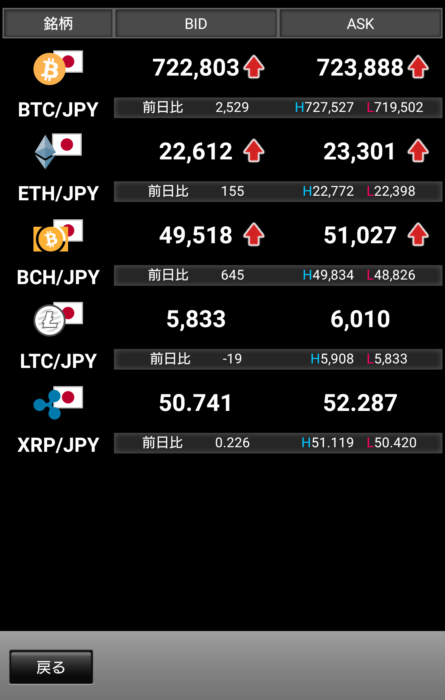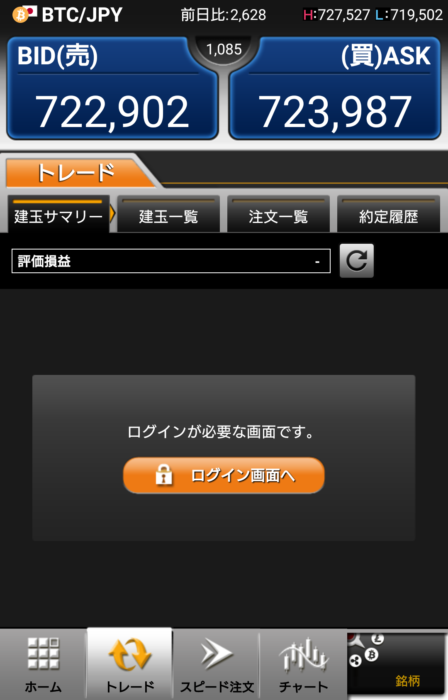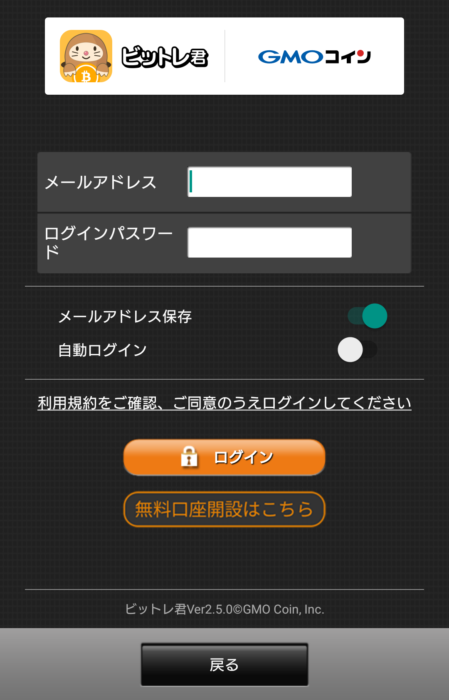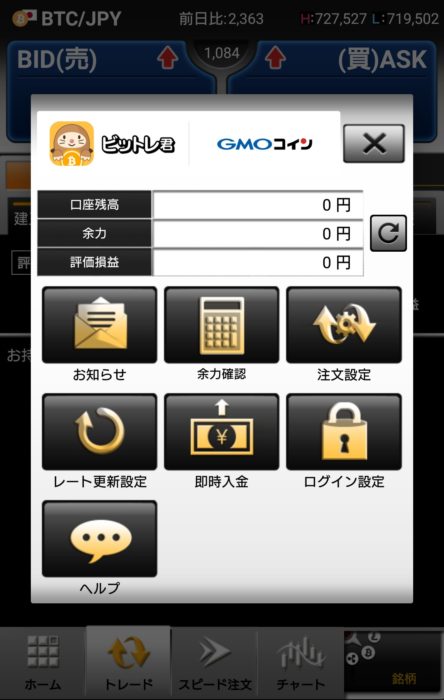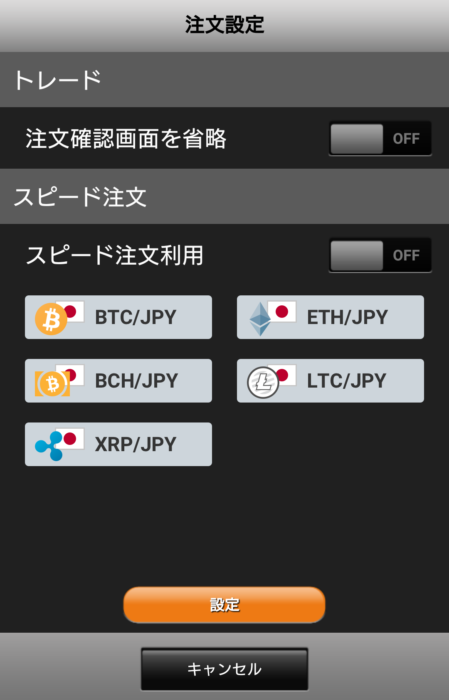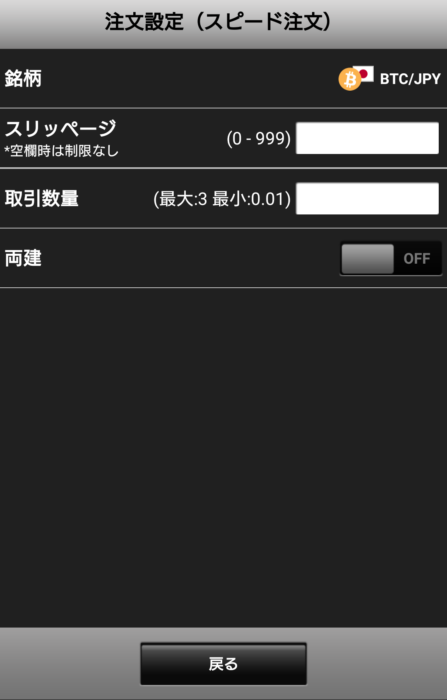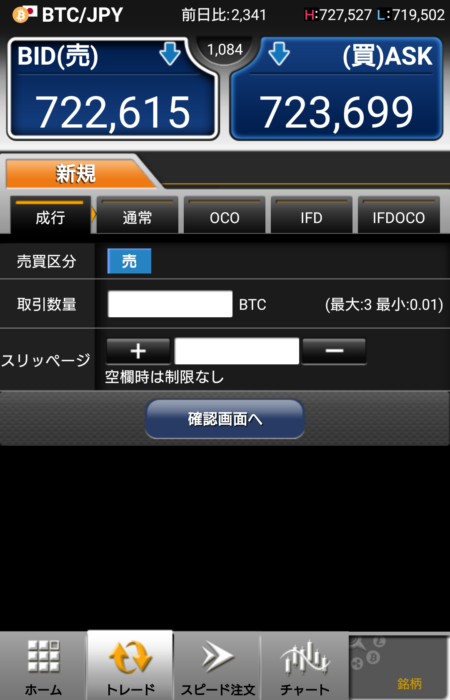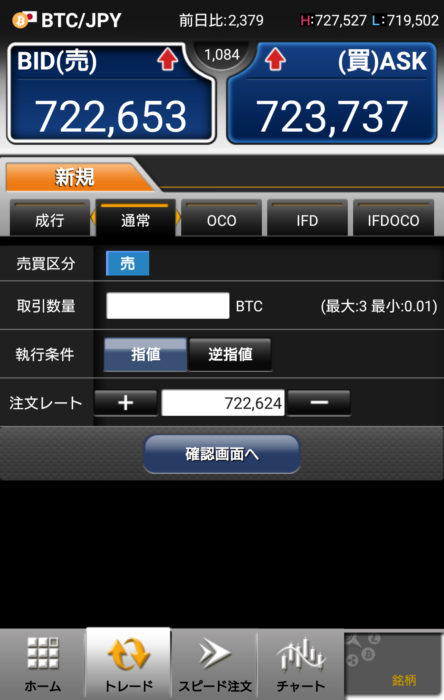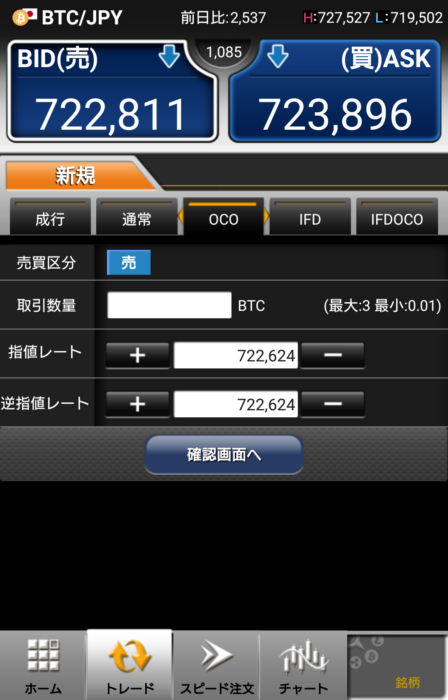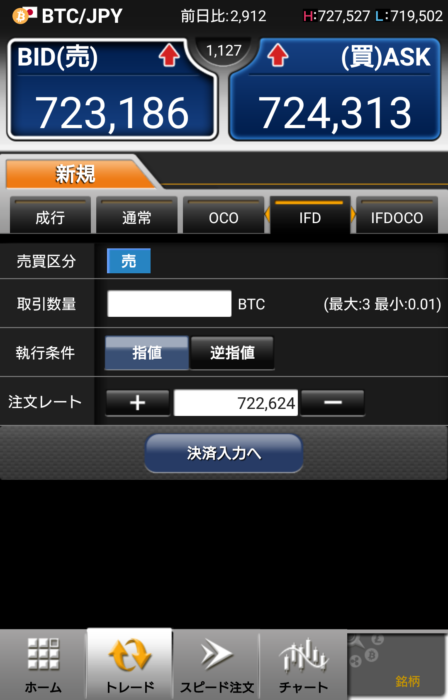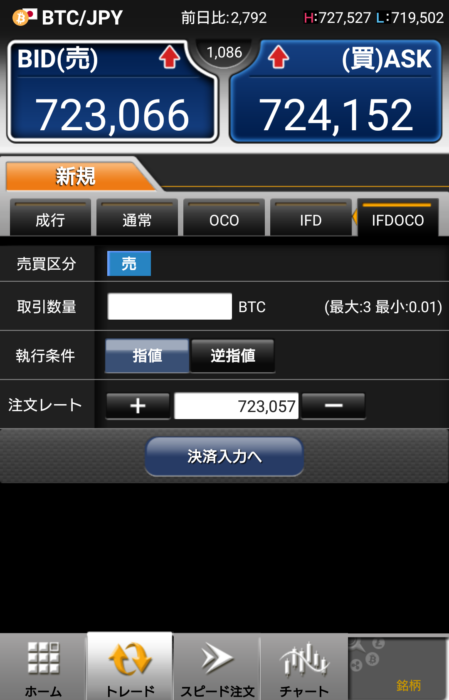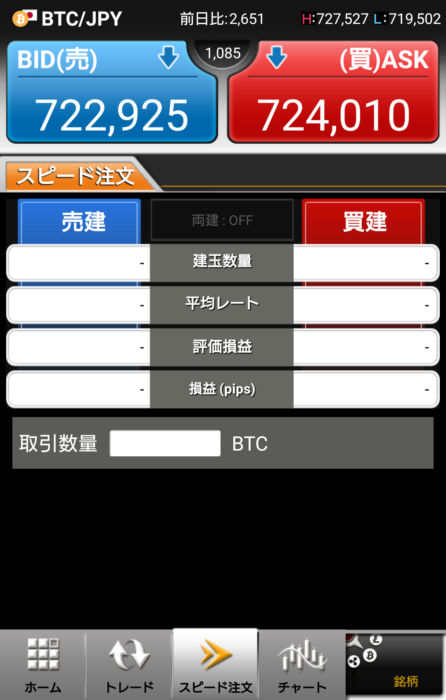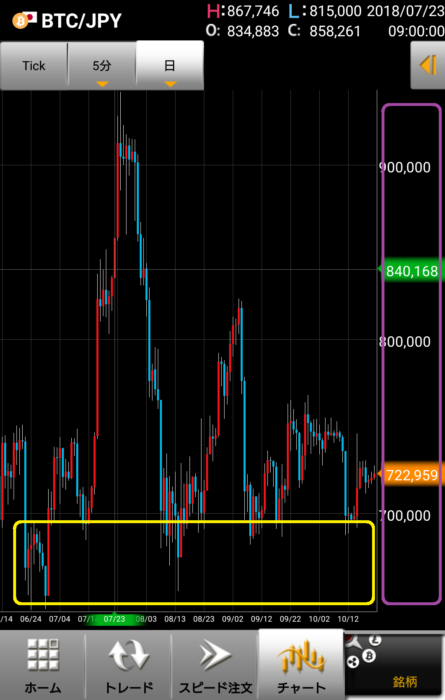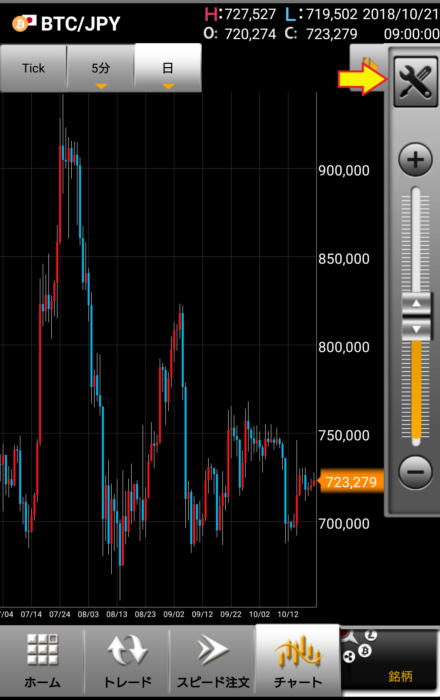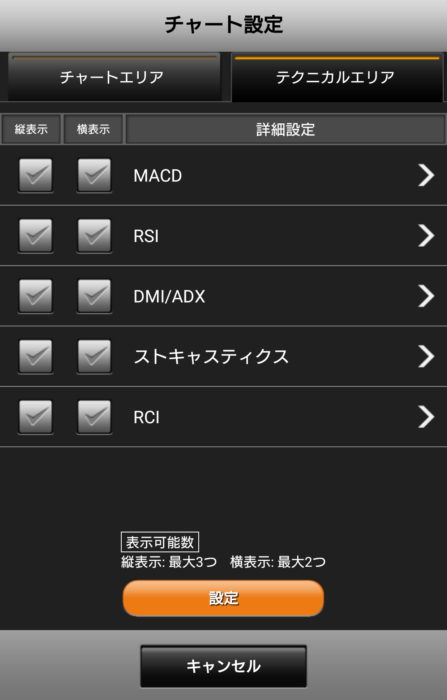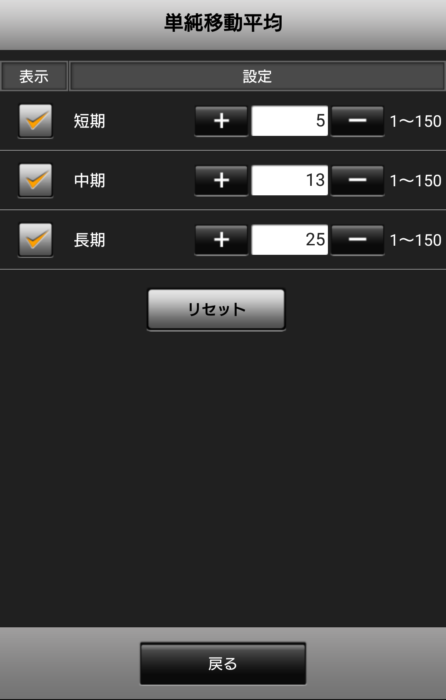国内大手仮想通貨取引所のGMOコインでは、ビットコイン以外にも4種類のアルトコインでFX取引ができます。加えて、仮想通貨FX専用スマホアプリの「ビットレ君」が提供されており、スマホで本格的なFX取引を可能にしています。
GMOコインについて調べていると「ビットレ君が高機能で使いやすい」といった評判を多く目にします。
しかし、いざビットレ君を使ってみようとしても、投資初心者の方には難しい用語や機能が多く出てきてよく分からなくなってしまいます。
せっかくGMOコインのFX取引をするならばぜひともビットレ君を使いこなしたいもの。
そこで、本記事ではビットレ君の使い方を詳しく解説します。
スマホアプリ操作方法を画像つきで解説しますので、一通りの使い方が分かるようになります。
「ビットレ君」を使う前にまずは下記にて無料登録を済ませておきましょう。
スマホアプリで簡単にトレード可能!
ログイン
GMOコインに登録し、「ビットレ君」をインストールした後、初めて起動すると各通貨のBID(売値)、ASK(買値)一覧が表示されます。
「戻る」を選択すると「トレード」画面に移行します。
「ログイン画面へ」をタップしてログインします。
GMOコインに登録したメールアドレスとログインパスワードを入力します。
メールアドレス保存、自動ログイン保存は便利なので白丸をタップして緑色にしておきましょう。
これで次回からメールアドレスとパスワード不要で自動的にログインされています。ただし、その分スマートフォンの管理はしっかりと行いましょう。
利用規約を確認した上でログインをタップします。すると、ログインした状態でトレード画面に戻ってきます。
これでログインが完了です。
ホーム
ホーム画面ではアプリの設定や口座の管理が行えます。
「注文設定」ではトレードにおける注文確認画面を省略する設定やスピード注文を利用する設定を行えます。
各通貨をタップすると、各通貨におけるスピード注文の詳細設定ができます。
「即時入金」から口座への入金も可能です。
「ログイン設定」からはログイン時に設定したメールアドレス保存、自動ログイン保存のON、OFFを切り替えられます。
「ヘルプ」からGMOコインの公式Webサイトにアクセスすることも可能です。
トレード
「トレード」画面では建玉や注文、約定について確認することができます。実際の注文もここから行えます。
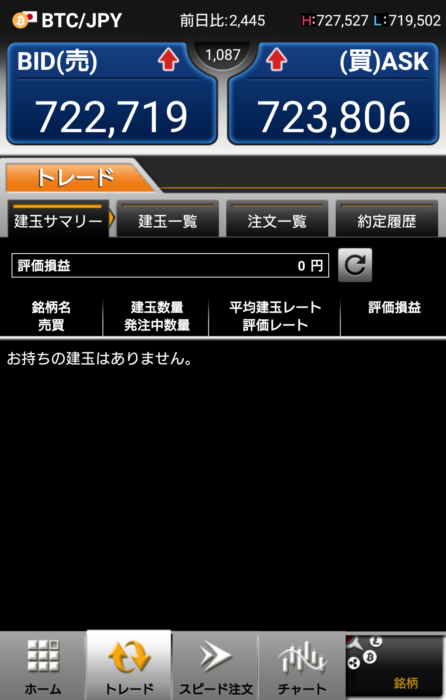
売りから入るなら「BID(売)」を、買いから入るなら「ASK(買)」をタップします。
ビットレ君では
- 「成行」
- 「通常」
- 「OCO」
- 「IFD」
- 「IFDOCO」
の5種類の注文方法があります。加えて、スピード重視の「スピード注文」という機能もあります。
以下ではそれぞれの注文方法について説明します。
ちなみに、トレードしたい銘柄を右下の「銘柄」で選択しておく必要があります。取引したい仮想通貨をタップすればOKです。
成行
成行注文は値段を指定せずに注文する方法です。そのときの相場金額で取引が行われます。値段よりも成約を優先の場合に利用する注文方法です。
「取引数量」に売買したい仮想通貨の量を入力します。
「スリッページ」は注文時の価格と実際の約定時の価格差のことです。価格変動が大きい状況であればユーザーが注文したときの価格と約定時の価格はずれることがあります。
その際、「スリッページ」に金額を入力しておくことでいくらまでのスリッページを許容するかという制限をかけることができます。
通常
通常注文は価格を指定して注文する方法です。好きな価格で注文できますが、相場がその価格にならなければずっと成約しない場合もあります。
取引数量
「取引数量」に売買したい仮想通貨の量を、「注文レート」に売買価格を入力します。
執行条件
「執行条件」で「指値」か「逆指値」か、どちらかを選択します。
「指値」は指定した価格よりも有利になった場合に売買が行われます。
つまり、例えば現在の価格が1BTC = 750,000円のときに「買い」注文を1BTC = 700,000円の指値で注文したとします。
買いの場合、できるだけ安く買いたいので、注文価格の700,000円より高い状態から700,000円に達した際に取引が行われます。
逆に現在の価格が1BTC = 750,000円のときに「売り」注文を1BTC = 800,000円の指値で注文したとします。
売りの場合、できるだけ高く売りたいので、注文価格の800,000円より安い状態から800,000円に達した際に取引が行われます。
「逆指値」は指値の逆です。不利になった際に売買が行われます。
つまり、例えば現在の価格が1BTC = 750,000円のときに「買い」注文を1BTC = 800,000円の逆指値で注文したとします。
注文価格の800,000円より高い状態から800,000円に達した際に取引が行われます。
逆指値は損切りに利用したり、「現在の価格から○○円を突破すればその後も上り調子が続くはず。
だからもし○○円まで行けば購入する」といった、自身の予測に基づいた取引を自動で行う時限装置のような使い方ができます。
OCO
OCO(One Cancels the Other)では指値注文と逆指値注文を同時に出すことができます。片方の注文が成約したらもう片方はキャンセルされます。OCOは利益を狙いつつ損切りをしたい場合などに利用します。
例えば、現在価格が1BTC = 750,000円、1BTCの買いポジションを持っていたとします。
その際、決済注文として指値で800,000円、逆指値で700,000円のOCO注文を出したとします。
この場合、「800,000円での利益確定が理想だけど、万が一700,000円まで価格が下落した場合は損切りをして損失拡大を防ぐ」といった意図があります。
IFD
IFD(If Done)では新規注文時にそのまま決済注文までセットで出すことができます。新規注文が成立した場合に決済注文が自動的に有効になります。
まず通常注文と同様に新規注文を行い、「決済入力へ」をタップして決済注文を行います。
新規にポジションを持ちつつ、万が一の場合の損切りをあらかじめ定めておく、といった使い方ができます。
例えば、現在価格が1BTC = 750,000円のときに、700,000円の指値で買いの新規注文を出し、万が一の損切りのために600,000円の逆指値で売りの決済注文をセットで出しておく、といったように使います。
700,000円で買い注文が約定し、そのまま順調に価格が上がっていって利益を確定したくなれば、損切り注文を破棄して利益確定のための注文を出せば良いです。
IFDOCO
IFOはIFDとOCOを組み合わせた注文です。IFDの決済注文をOCOのように2つ同時に出せるようになっています。
まずは通常注文と同様に新規注文を行い、「決済入力へ」をタップしてOCOと同様に指値・逆指値の2種類の注文を行います。
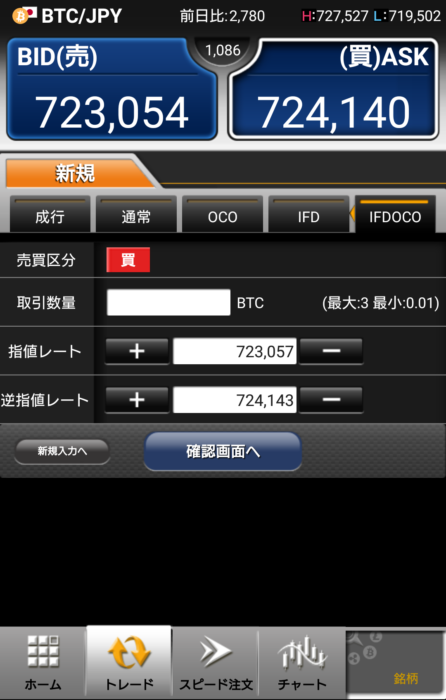
IFDOCOによって自動売買が可能になります。1度の注文で新規注文から決済注文まで完結させられるため、約定後に上下どちらに価格が動いても想定の範囲内で決済ができます。そのため、想定外の事態を防ぐことができます。
スピード注文
取引数量を入力して「BID(売)」か「ASK(買)」をタップするだけで成行注文を出すことができます。
便利な一方で誤発注もしやすい注文方法です。
スピード発注を行うためには「注文設定」で「スピード注文利用」をONにする必要があります。
しかし、初心者の方はスピード注文をわざわざ使う必要もないでしょう。
チャートの見方
チャート画面では価格変動をグラフで確認できます。
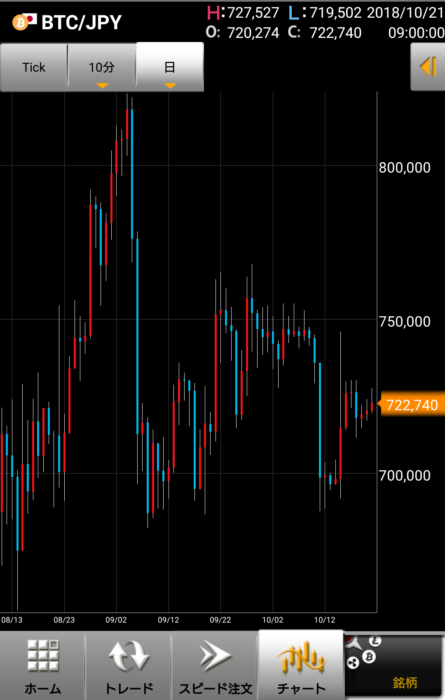
チャートの右上のH、L、O、Cはそれぞれ
- H(High):対象時間単位における最高価格
- L(Low):対象時間単位における最低価格
- O(Open):対象時間単位における最初の価格
- C(Close):対象時間単位における最後の価格
を表します。
チャートの下側(下図黄色部分あたり)をタップして左右にスライドすると、指に沿って各日時を選択できます。
チャートの右にある価格の部分(下図紫色部分あたり)をタップして上下にスライドすると、指に沿って価格を横線表示できます。
左上の「Tick」「5分」「日」などと書かれているボタンからチャートの表示を切り替えることができます。
- 左側の「Tick」ボタンは「ホーム」>「レート更新設定」で設定した時間ごとに更新されるチャートです。
- 真ん中と右側のボタンからは「1分」「1時間」「日」などの日時単位が選択でき、選択した単位の「ローソク足」というチャートが表示されます。
右上の矢印ボタン「⇔」をタップし、工具ボタンをタップすると出てくる「チャート設定」で10種類のテクニカル指標を表示できます。
ビットレ君ではチャートエリア(グラフが描かれているエリア)に
- 「単純移動平均」
- 「EMA」
- 「ボリンジャーバンド」
- 「一目均衡表」
- 「平均足」
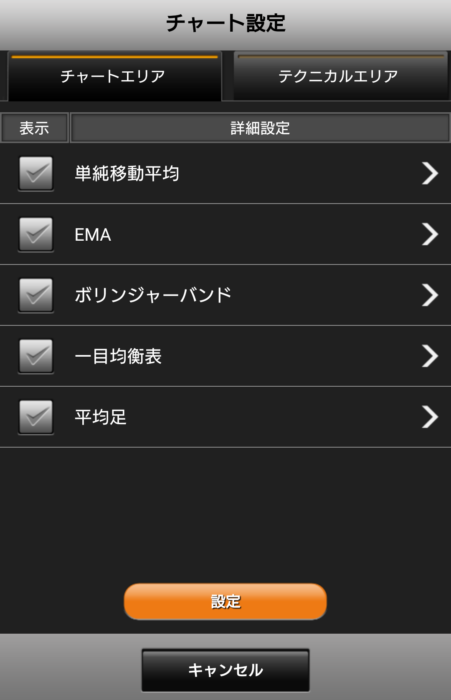
テクニカルエリア(グラフの下に作られる新しいエリア)に
- 「MACD」
- 「RSI」
- 「DMI/ADX」
- 「ストキャスティクス」
- 「RCI」
を描写することができます。
テクニカルエリアに描写できるのはスマホ画面が縦の場合は最大3つ、横の場合は最大2つまでです。
各名称をタップするとより詳細な設定を行えます。
試しにチャートエリアに「単純移動平均」「ボリンジャーバンド」、テクニカルエリアに「MACD」「RSI」を描写してみると以下のようになります。
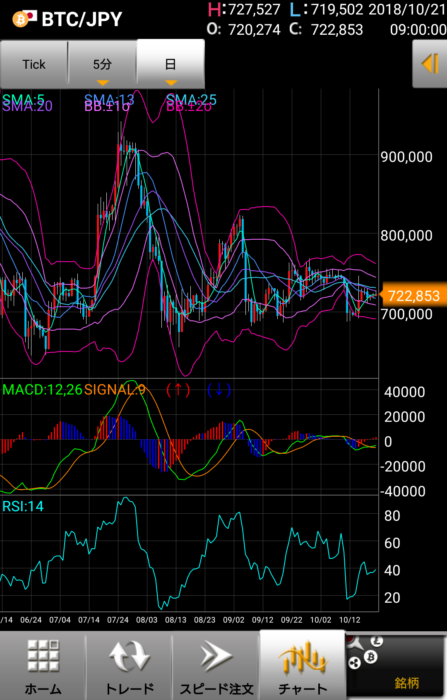
このように高機能なチャート分析を行うこともできるという強みがビットレ君にはあります。
まとめ
GMOコインの仮想通貨FX用スマホアプリ「ビットレ君」について、使い方を解説しました。
ビットレ君はスマホアプリながら主要な取引方法をカバーしており、チャートも高機能です。テクニカル指標の細かい設定もできます。
ビットコインやアルトコインのFX取引を行うならば、ぜひともビットレ君を使いこなせるようにしましょう。
(各画像出典:スマホアプリ「ビットレ君」よりキャプチャ。一部説明のための図形追記あり。)
スマホアプリで簡単にトレード可能!